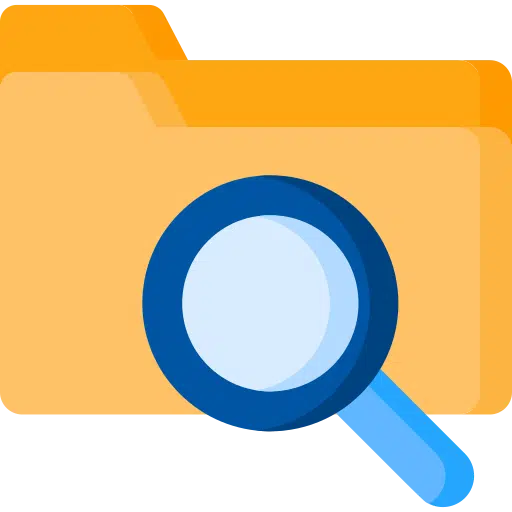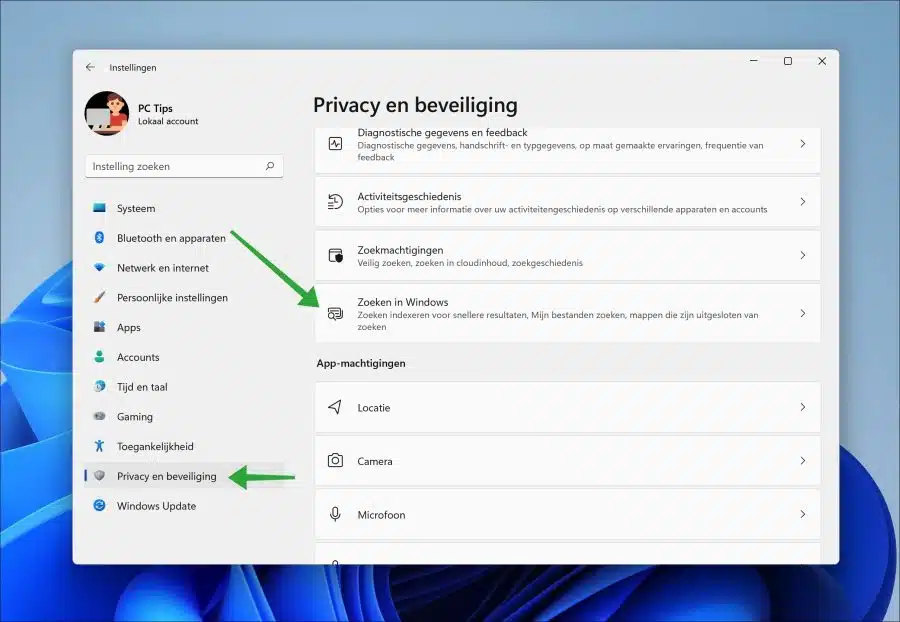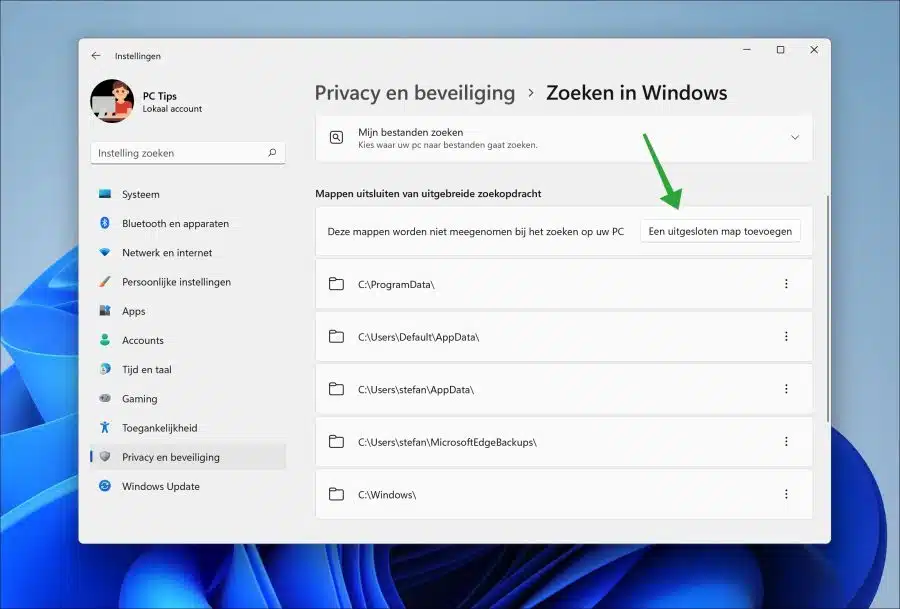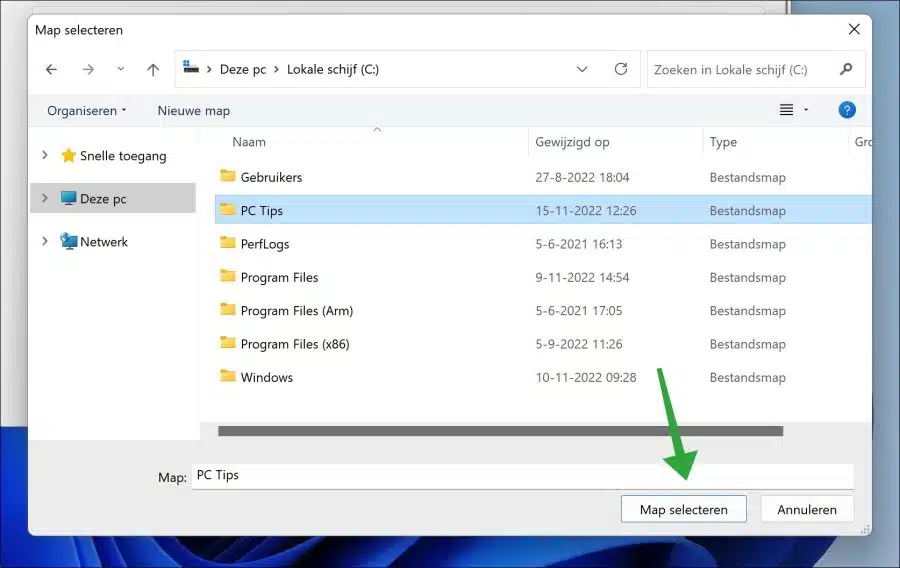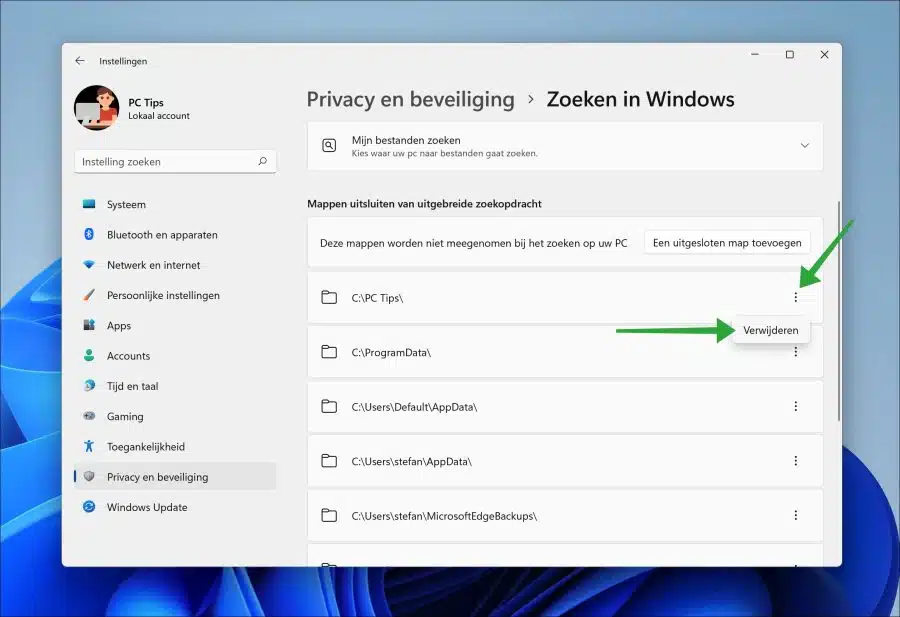你可以在 窗户11 在特定文件夹中搜索。搜索是在计算机上查找文件的快速方法。
Windows 11 索引 默认为用户配置文件文件夹,包括文档、图片、音乐、桌面等。如果你不想要那样 某些文件夹包含在索引中 因此无法通过搜索找到,那么您可以排除这些文件夹。
通过排除某些文件夹,您可以在 Windows 的“搜索”中隐藏该文件夹及其内容。那么内容就不会是 索引 因此不会显示在搜索结果中。
在 Windows 11 搜索中排除特定文件夹
您可以通过隐私设置在 Windows 11 中排除文件夹的搜索。
打开设置。在设置中,单击“隐私和安全”,然后单击“在 Windows 中搜索”。
默认情况下,文件夹已从高级搜索中排除。这些是以下文件夹。
- c:\程序数据\
- c:\用户\默认\应用程序数据\
- c:\用户\ \应用程序数据\
- c:\用户\ \MicrosoftEdgeBackups\
- c:\windows\
要在此处添加文件夹,请单击“添加排除的文件夹”按钮。
然后选择要从高级搜索中排除的文件夹,然后单击“选择文件夹”。
您现在已从搜索中排除了一个文件夹。现在,在 Windows 11 PC 上搜索时隐藏此文件夹。
现在,如果您找不到某些内容,请检查搜索中排除的文件夹。如果其中有您想要包含在搜索中的文件夹,您可以删除该文件夹。
单击三个水平点,然后单击“删除”以再次索引该文件夹,从而使其可以在 Windows 11 搜索中找到。
我希望这对你有帮助。感谢您的阅读!
阅读: